win11系统闪屏怎么办 win11屏幕不停的闪解决方法
更新时间:2024-01-09 11:25:13作者:huige
近日有部分用户在升级到win11系统之后,反映说使用过程中遇到了这样一个问题,就是电脑出现了屏幕闪屏的情况,导致看起来非常不舒服,该怎么办呢,可能是系统有问题或者开启了错误检测的服务等,本文就此问题给大家详细介绍一下win11屏幕不停的闪解决方法。
方法一:
1、首先我们按下键盘“win+r”打开运行,输入“services.msc”回车确定。
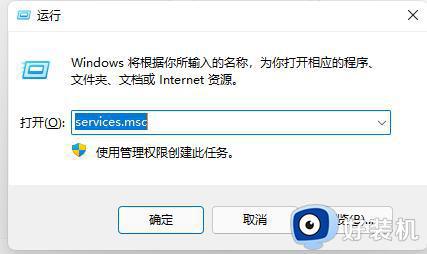
2、接着找到“problem reports control”服务,点击左上角将它“停止”。
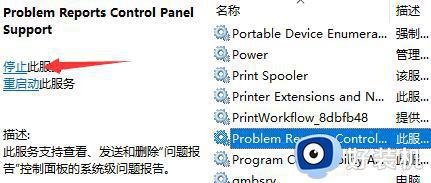
3、再找到其中“Windows error reporting service”,再将它“停止”即可。
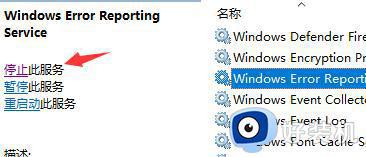
方法二:
1、首先我们进入系统设置,然后进入“Windows更新”。
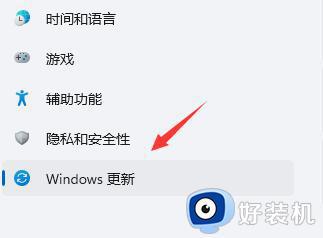
2、然后点击右侧图示的“更新历史记录”。
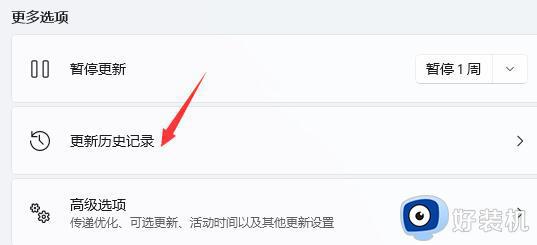
3、然后在相关设置中找到“卸载更新”。
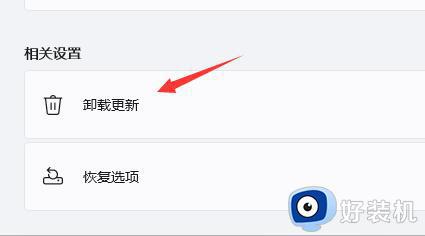
4、接着找到并右键选中KB500430,点击“卸载”即可。
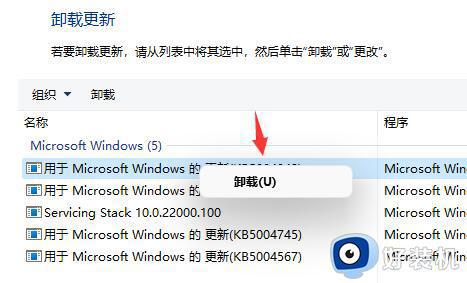
关于win11系统闪屏的详细解决方法就给大家介绍到这里了,有遇到一样情况的用户们可以参考上面的方法步骤来进行解决吧。
win11系统闪屏怎么办 win11屏幕不停的闪解决方法相关教程
- win11一开机不停刷新闪屏怎么办 win11开机桌面无限刷新闪屏的解决方法
- win11系统黑屏闪烁怎么回事 升级win11后屏幕黑屏闪烁如何解决
- win11电脑开机闪屏怎么办 win11电脑开机一直闪屏处理方法
- Win11使用右键会闪屏的解决方法 Win11一按右键就闪屏怎么办
- 为什么win11桌面一直刷新闪屏 win11桌面一直刷新闪屏的解决方法
- win11图标闪烁不停怎么办 win11电脑图标闪烁不停修复方法
- win11更新之后闪屏怎么回事 更新win11后一直闪屏的解决方案
- win11打开控制面板一直闪怎么办 win11打开控制面板就闪屏解决方法
- win11KB5004300更新后闪屏的修复方法 win11更新KB5004300之后闪屏怎么办
- win11桌面闪屏反复加载桌面怎么办 win11频繁闪屏刷新桌面处理方法
- win11家庭版右键怎么直接打开所有选项的方法 win11家庭版右键如何显示所有选项
- win11家庭版右键没有bitlocker怎么办 win11家庭版找不到bitlocker如何处理
- win11家庭版任务栏怎么透明 win11家庭版任务栏设置成透明的步骤
- win11家庭版无法访问u盘怎么回事 win11家庭版u盘拒绝访问怎么解决
- win11自动输入密码登录设置方法 win11怎样设置开机自动输入密登陆
- win11界面乱跳怎么办 win11界面跳屏如何处理
win11教程推荐
- 1 win11安装ie浏览器的方法 win11如何安装IE浏览器
- 2 win11截图怎么操作 win11截图的几种方法
- 3 win11桌面字体颜色怎么改 win11如何更换字体颜色
- 4 电脑怎么取消更新win11系统 电脑如何取消更新系统win11
- 5 win10鼠标光标不见了怎么找回 win10鼠标光标不见了的解决方法
- 6 win11找不到用户组怎么办 win11电脑里找不到用户和组处理方法
- 7 更新win11系统后进不了桌面怎么办 win11更新后进不去系统处理方法
- 8 win11桌面刷新不流畅解决方法 win11桌面刷新很卡怎么办
- 9 win11更改为管理员账户的步骤 win11怎么切换为管理员
- 10 win11桌面卡顿掉帧怎么办 win11桌面卡住不动解决方法
